
midletpascal
.pdfProcedure b;
Begin
Операторы;
End;
Procedure a;
Begin
Операторы;
End;
Begin
a;
End.
Таким образом, получается, что процедура стоит поверх всех остальных. Теперь перейдем к параметрам процедур.
Бывают случаи, когда нужно выполнить процедуру или функцию получив от главной программы или другой подпрограммы какие-нибудь данные. Рассмотрим процедуру, выполняющую функцию калькулятора:
Procedure Calculator(num1, num2: integer; op: string);
Begin
if op = ‘+’ then rez:=num1+num2; // сложить if op = ‘-’ then rez:=num1-num2; // вычесть if op = ‘/’ then rez:=num1/num2; // делить if op = ‘*’ then rez:=num1*num2; // умножить
End;
Здесь процедура принимает три параметра: num1 (первое число), num2 (второе число), op (операция с числами). Если представить, что у нас будет три поля ввода, то первые два нам будут нужны для чисел, третье для ввода операции. Параметр op будет получать операцию вводимую пользователем в третье поле, и если строка, записанная в переменную совпадет с одной из строки (+, -, / или *), то выполнится соответствующая операция над числами записанные в переменные num1 и num2. Переменная rez должна быть объявлена в самом начале программы. Эта переменная получает результат вычисления.
Такую процедуру можно записать и с помощью функции. Давайте немножко ознакомимся с функциями. Функция отличается от процедуры лишь тем, что она может возвращать какое-нибудь значение. Синтаксис функции следующий:
Function имя_функции [необязательные_параметры]:возвращаемый_тип;
Begin
Тело функции (код);
End;
Тело функции – это код, который находится внутри функции. Возвращаемый тип – это тип данных которая возвращает функция (текст, число и пр.).
Для понимания запишем процедуру Calculator в виде функции:
function Calculator(num1, num1: integer; op: string): integer; begin
if op = ‘+’ then Calculator:=num1+num2; // сложить if op = ‘-’ then Calculator:=num1-num2; // вычесть if op = ‘/’ then Calculator:=num1/num2; // делить if op = ‘*’ then Calculator:=num1*num2; // умножить
end;

Заметьте, такая строка Calculator:=num1+num2 и идущие за ней дальше, в них слово Calculator – это уже не переменная, а та же самая функция. Получается что функция вызывает саму себя (с процедурами это тоже допустимо). Такие случаи называются рекурсией. В данном случае так функция получает значение при операциях над теми же переменными num1, num2. Возвращаемый тип должен строго соответствовать типу данных которая получает функция иначе вы получите ошибку о том что операнды должны иметь одинаковые типы данных. Операнды это переменные или числа над которыми введется какая либо математическая или логическая операция.
Получив знания о процедурах и функциях, мы теперь разработаем проект «калькулятор. Это будет наш первый полезный проект .
Листинг программы «калькулятор»:
Program Calc; var
n1,n2:integer; // переменные чисел
rez:string; // переменная для операции над операндами
function calculator(num1, num2:integer; op: string): integer; begin
if op = '+' then calculator := num1 + num2; // сложить if op = '-' then calculator := num1 - num2; // вычесть if op = '/' then calculator := num1 / num2; // поделить if op = '*' then calculator := num1 * num2; // умножить
end;
procedure start; // интерфейс программы
var num1f, num2f, opf : integer; //переменные для полей ввода чисел и операций
ok: command; // переменная для команды «решить» begin
ShowForm; // показать форму на экран ok:=createCommand('Решить',CM_OK,1); // создать команду num1f:=formAddTextField('Введите первое число','',20,TF_NUMERIC); //
текстовое поле для ввода чисел
num2f:=formAddTextField('Введите второе число','',20,TF_NUMERIC); opf:=formAddTextField('Операция','',1,TF_ANY); // текстовое поле
для ввода операций
addCommand(ok); // помещаем команду «решить» на экран delay(500); // чтобы не зависало
repeat until getClickedCommand = ok; // ждем нажатия команды «решить»
n1:=StringToInteger(formGetText(num1f)); // извлекаем текст из
текстовых полей и переводим в число |
|
|
n2:=StringToInteger(formGetText(num2f)); |
|
|
rez:=formGetText(opf); // извлекаем операцию |
из поля ввода |
текста |
для операций |
|
|
if rez = '#' then halt; // если операция |
будет соответствовать |
|
символу «#» то закрываем программу |
|
|
ShowAlert('Решение','Ответ |
|
|
'+calculator(n1,n2,rez),LoadImage('/icon.png'),ALERT_INFO); |
// |
|
показываем сообщение с результатом решения. |
|
|
playAlertSound; // проигрываем звук |
|
|
delay(3000); // показываем сообщение 3 секунды clearForm; // и очищаем форму
start; // вызываем процедуру start заново, для дальнейших действий с программой
end; begin

start; //вызываем интерфейс программы (процедура start) end.
Итак, вот наш проект Calculator. На рис. 13 показан его вид на эмуляторе MidpX.
Рис. 13. Проект
«калькулятор»
Наша программка имеет интерфейс, состоящий из трех текстовых полей и одной команды. Все это помещается на форму. Форма это контейнер, в который может помещаться такие элементы, как текстовые поля, шкалы, картинки и пр. подробнее об этом в следующей главе.
Теперь попробуем разобрать такую строку:
n1:=StringToInteger(formGetText(num1f));
Это строка состоит из двух функций: StringToInteger и formGetText.
Первая конвертирует строку в целое число, вторая функция извлекает строку из текстового поля с заданным идентификатором текстового поля. Таким образом, переменная получает число из текстового поля.
Строка
ShowAlert('Решение','Ответ '+calculator(n1,n2,rez),LoadImage('/icon.png'),ALERT_INFO);
Выводит ответ на экран в виде сообщения. Эта строка так же обращается к нашей функции calculator с параметрами извлеченных из текстовых полей чисел и строки операции и получает результат вычисления в виде числа. Но чтобы ее отобразить мы поставили слово «Ответ» и прибавили функцию calculator. Таким образом, число перекодировалось в строку (вспомните операции со строками, что если к строке прибавить число, то это число так же станет строкой).
Глава 8. Формы. Пользовательский Интерфейс Высокого Уровня.
Итак, настало время перейти к изучению высоко-уровнего интерфейса. В MIDlet Pascal существуют 2 вида интерфейса: высокоуровневый и низкоуровневый. К высокоуровневым относятся такие объекты:
Form (форма) – это контейнер, который может содержать в себе текстовые поля, строки, изображения, поля выбора, шкалы и прочие элементы. Форма вызывается с помощью процедуры ShowForm.
Alert (сообщение) – это область которая занимает весь экран и отображает некоторое сообщение. Например когда в вашем приложении пользователь выберет пункт о программе, то можно всю информацию о приложении можно отобразить с помощью alert.
TextBox (поле ввода текста) – это поле которое занимает весь экран и предназначено для ввода текста.

List (меню) – это меню выбора. Очень может пригодится при создании меню к игре или приложению (если вы конечно не предпочтете создать меню с помощью низкоуровнего интерфейса).
На рисунке 14 показаны все эти четыре объекта.
Form (форма) Alert (сообщение) List (меню) TextBox (Поле ввода текста)
Рис.14. Элементы высоко-уровнего интерфейса
Начнем с изучения Form (формы). Как говорилось выше, форма представляет собой контейнер в который помещаются ее элементы (текстовые области, поля выбора, строки и прочее).
Чтобы вызвать форму и показать ее на экран используют процедуру
ShowForm.
Синтаксис: ShowForm;
Эта процедура не запрашивает ни каких входных параметров. Пример вызова формы:
program myForm; begin
ShowForm;
Delay(5000); end.
Этот маленький примерчик покажет пустую форму на экране. Для задания заголовка формы используйте процедуру:
SetFormTitle(title: string)
title: string – это строка которая будет помещена в заголовок формы. На рисунке 15 показано как выглядит форма с заголовком на эмуляторе MidpX. Чтобы задать заголовок нужно вставить после строки ShowForm
процедуру SetFormTitle(‘ваш текст’);
Чтобы получить строку с название формы используйте функцию:
GetFormTitle;
Эта функция вернет строку с заголовком текущей формы.
Для удаления заголовка формы используйте процедуру:
RemoveFormTitle;
На форму также можно поместить бегущую строку, для этого применяется процедура:
Рис.15. Пустая форма с заголовком
SetTicker(s: string);
C помощью этой процедуры в самом верху формы появится бегущая строка. Направление ее движения (влево или в право) зависит не от программы, а от самого телефона. На разных моделях телефонов элементы формы показываются по-разному.
Функции добавления элементов на форму.
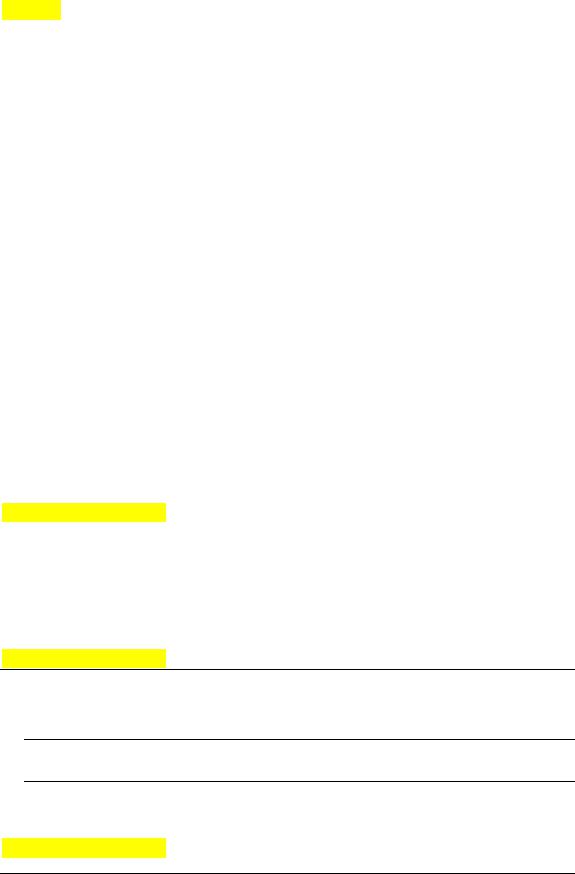
Большинство элементов формы в MIDlet Pascal задаются с помощью функций. Например для того чтобы поместить строку на форму, нужно объявить переменную типа integer.
Пример:
program myForm; var str: integer; begin
ShowForm;
str:=formAddString(‘Строка на форме’); Delay(5000);
end.
Как вы видите что переменная str используется для создания и добавления элемента «строка» на форму. Теперь ознакомимся с функциями и процедурами для создания элементов и добавления их в форму и функции с процедурами для работы с ними:
formAddString(s: string) – эта функция добавляет на форму обычную
строку.
formAddTextField(title: string, value: string, maxSize: integer,
const: integer) – функция добавляет область для ввода текста.
title – строка заголовка элемента.
value – строка которая задает начальный текст в области для ввода текста. Если не надо то поставьте пустые апострофы (‘’).
maxSize – ограничение на количество вводимых символов (задается числом).
const – константа, задающая тип вводимой информации. Вот они все:
TF_ANY – для ввода всех символов.
TF_NUMERIC – для ввода только целых чисел
TF_URL – для ввода адреса в интернете
TF_EMAIL – для ввода e-mail адреса
TF_NUMBERPHONE – для ввода телефонного номера
TF_PASSWORD – для ввода пароля
Пример использования:
Id_TF:=formAddTextField(‘Введите имя’, ‘’, 20, TF_ANY);
Для работы с областью ввода текста (TextField) существуют одна процедура и одна функция:
formSetText(ID, s) – процедура изменяет значение TextFieds.
ID – идентификатор текстового поля (например Id_TF).
s – строка которой заменяется значение TextField.
Пример использования:
Id_TF:=formAddTextField(‘Введите имя’, ‘’, 20, TF_ANY); formSetText(Id_TF, ‘133 MHz’);
formGetText(ID) – функция возвращает текст из TextField с
идентификатором ID текстовой области.
formAddSpace – функция вставляет небольшой пропуск в форму, это
например пригодится когда отделяешь элементы друг от друга.
formAddImage(image) – функция помещает изображение на форму.
Image – это загружаемая картинка, загруженная например с помощью
функции LoadImage.
Пример использования:
ID_img:=formAddImage(LoadImage(‘/img.png’));
formAddGauge(title, isInteractiv, maxValue, initialValue) –
функция помещает шкалу на форму.
title – заголовок

isInteractiv – булево значение (true или false) устанавливает, можно ли изменять значение шкалы или нет. True – можно, false – нельзя.
maxValue – максимальное значение в единицах.
initialValue – начальное значение в единицах
Пример использования:
ID_G:=formAddGauge(‘Шкала’, true, 100, 50);
Шкала содержит следующие процедуры и функции:
formSetValue(ID, value) – процедура изменяет значение шкалы с идентификатором ID на число value.
formGetValue(ID) – функция возвращает значение шкалы с идентификатором ID.
formAddChoice(title, type) – функция помещает поле выбора на форму.
title – заголовок.
type – тип выбора:
CF_EXCLUSIVE – может быть выбран только один элемент (имеет вид переключателя)
CF_MULTIPLE – может быть выбрано несколько элементов (имеет
вид галочки).
Функции и процедуры для работы с полем выбора:
choiceAppendString(ID, ItemString) – добавляет элемент (пункт) в поле выбора и возвращает внутри - групповой индекс элемента. Индексация начинается с нуля. ID – идентификатор, ItemString – название элемента (название пункта).
choiceAppendStringImage(ID, ItemString, Image) – добавляет элемент (пункт)
с изображением в поле выбора и возвращает внутри - групповой индекс элемента. Индексация начинается с нуля. ID – идентификатор, ItemString – название элемента (название пункта). Image – картинка.
choiceIsSelected(ID, ItemIndex) – возвращает true если выбран элемент с индексом itemIndex. ID – идентификатор.
choiceGetSelectedIndex() – возвращает индекс выбранного элемента или -1 если не выбран не один элемент. Индексация начинается с нуля
